很多用户购买M1芯片后,需用使用Photoshop进行办公,最近更新了适合M1芯片的 Photoshop 2019 版本,可以通过 Rosetta 转译运行。然而,有用户反应,在使用液化、存储web格式等功能后,电脑屏幕会黑掉,黑屏后菜单都不能正常显示,那怎么解决m1芯片的mac使用ps黑屏的问题呢?
ps 2019 M1版液化黑屏无法使用的解决办法
1.安装 ps 2019的m1版本后,打开应用程序文件夹,找到 Photoshop 2019 的应用图标,在图标上点击右键,点击显示简介,(或者直接按快捷键 Command +i ) 如下图:
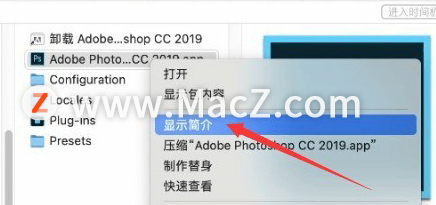
2.在弹出窗口中,勾选【以低分辨率打开】,如下图:
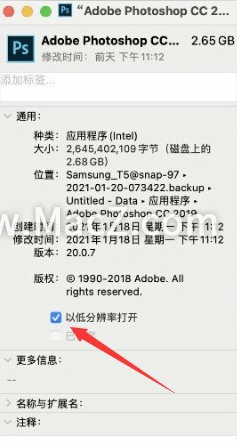
3.至此,问题已解决,重新打开Photoshop,再使用液化,保存为web格式等功能时,都不会有问题了。此外,你还可以在系统设置中,将屏幕的分辨率改为1440,也可以解决这个问题。
以上就是小编今天为大家分享的内容,希望对大家有所帮助,想了解更多关于Mac相关内容,请关注macz.com吧!